2020年最新MAC系统常用快捷键
macOS系统常用应用的快捷键大全
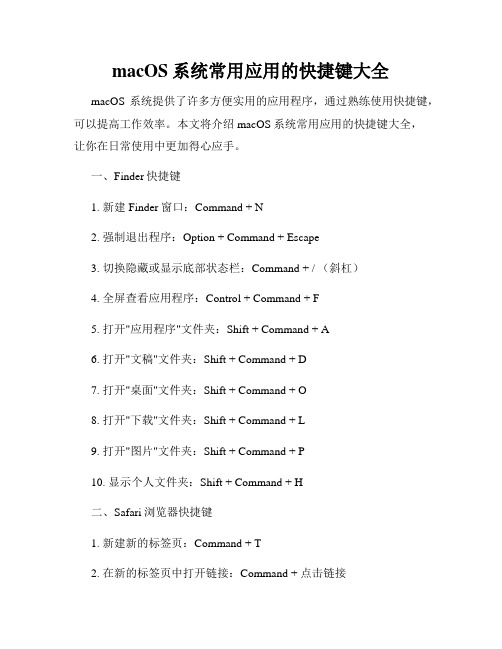
macOS系统常用应用的快捷键大全macOS系统提供了许多方便实用的应用程序,通过熟练使用快捷键,可以提高工作效率。
本文将介绍macOS系统常用应用的快捷键大全,让你在日常使用中更加得心应手。
一、Finder快捷键1. 新建Finder窗口:Command + N2. 强制退出程序:Option + Command + Escape3. 切换隐藏或显示底部状态栏:Command + / (斜杠)4. 全屏查看应用程序:Control + Command + F5. 打开"应用程序"文件夹:Shift + Command + A6. 打开"文稿"文件夹:Shift + Command + D7. 打开"桌面"文件夹:Shift + Command + O8. 打开"下载"文件夹:Shift + Command + L9. 打开"图片"文件夹:Shift + Command + P10. 显示个人文件夹:Shift + Command + H二、Safari浏览器快捷键1. 新建新的标签页:Command + T2. 在新的标签页中打开链接:Command + 点击链接3. 关闭标签页:Command + W4. 切换到上一个标签页:Command + 左方向键5. 切换到下一个标签页:Command + 右方向键6. 在地址栏中输入搜索关键字:Command + L7. 全屏模式浏览网页:Control + Command + F8. 在新的窗口中打开链接:Shift + 点击链接9. 显示或隐藏书签栏:Shift + Command + B三、Mail邮件客户端快捷键1. 新建邮件:Command + N2. 发送邮件:Command + Shift + D3. 回复邮件:Command + R4. 转发邮件:Command + J5. 删除邮件:Command + Delete6. 标记邮件为已读:Command + Shift + U7. 标记邮件为未读:Command + Shift + L8. 选择所有邮件:Command + A9. 查找邮件:Command + F10. 切换至下一个邮件:Command + 方向键下11. 切换至上一个邮件:Command + 方向键上四、Pages文档编辑器快捷键1. 打印文档:Command + P2. 保存文档:Command + S3. 撤销上一步操作:Command + Z4. 复制选中内容:Command + C5. 粘贴剪贴板内容:Command + V6. 剪切选中内容:Command + X7. 快速查找选项:Command + F8. 放大视图:Command + +9. 缩小视图:Command + -10. 插入链接:Command + K五、Keynote演示文稿快捷键1. 播放演示文稿:Command + Enter2. 新建演示文稿:Command + N3. 完成当前幻灯片编辑并继续播放:Command + Shift + Option + P4. 调整字体大小:Command + Shift + + 或 Command + Shift + -5. 重做上一步操作:Command + Shift + Z6. 放大视图:Command + =7. 缩小视图:Command + -8. 插入形状:Command + Shift + K六、iMovie视频编辑器快捷键1. 新建项目:Command + Option + N2. 导入视频素材:Command + I3. 拆分视频片段:Command + B4. 删除视频片段:Delete5. 播放视频:Space6. 开始导出视频:Command + E7. 倒退播放:Control + Command + 左方向键8. 快进播放:Control + Command + 右方向键总结:通过掌握这些常用应用的快捷键,能够提高你在macOS系统中的工作效率和使用体验。
Mac系统中的快捷键大全

Mac系统中的快捷键大全在Mac系统中,使用快捷键可以极大地提高工作效率和操作速度。
本文将为您介绍Mac系统中常用的快捷键,帮助您更好地掌握Mac系统的使用技巧。
一、常用快捷键1. 剪切、复制、粘贴- 剪切:Command + X- 复制:Command + C- 粘贴:Command + V2. 撤销、重做操作- 撤销:Command + Z- 重做:Command + Shift + Z3. 选择文本- 全选:Command + A- 选择一个字:Double-click- 选择一行文字:Command + Shift + 左/右箭头4. 文件操作- 新建文件:Command + N- 打开文件:Command + O- 保存文件:Command + S5. 切换应用程序- 切换到下一个应用程序:Command + Tab- 切换到上一个应用程序:Command + Shift + Tab6. 屏幕截图- 全屏截图:Command + Shift + 3- 截取选定区域:Command + Shift + 47. 关闭当前应用程序窗口- 关闭当前窗口:Command + W8. 查找- 在当前页面查找:Command + F9. 强制退出应用程序- 强制退出应用程序:Command + Option + Esc10. 打开Finder- 打开Finder窗口:Command + Space,然后输入"Finder"11. 锁屏幕- 锁屏:Control + Command + Q二、浏览器快捷键1. 在浏览器中打开新标签页- 打开新标签页:Command + T2. 切换标签页- 切换到下一个标签页:Command + Option + Right Arrow - 切换到上一个标签页:Command + Option + Left Arrow 3. 关闭当前标签页- 关闭当前标签页:Command + W4. 在地址栏中搜索- 在地址栏中进行搜索:Command + L,然后输入搜索内容5. 返回上一页- 返回上一页:Command + 左箭头6. 前进到下一页- 前进到下一页:Command + 右箭头三、系统操作快捷键1. 打开系统偏好设置- 打开系统偏好设置:Command + ,(逗号)2. 关闭当前窗口- 关闭当前窗口:Command + W3. 锁定屏幕- 锁定屏幕:Control + Shift + Power(或者Control + Shift + Eject)4. 强制重启或关闭- 强制重启:Control + Command + Power- 强制关闭:Control + Option + Command + Power5. 调整音量- 增大音量:F12- 减小音量:F11- 静音:F106. 调整亮度- 增加亮度:F2- 减少亮度:F17. 显示/隐藏Dock- 显示/隐藏Dock:Option + Command + D请注意,在不同的应用程序中,可能会存在一些特定的快捷键。
苹果电脑快捷键大全
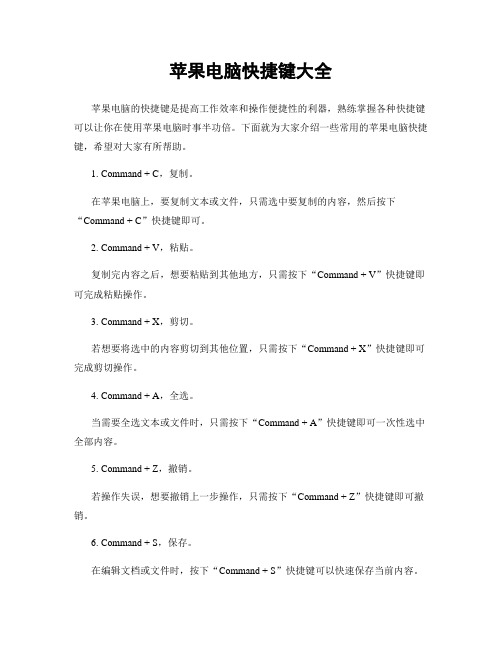
苹果电脑快捷键大全苹果电脑的快捷键是提高工作效率和操作便捷性的利器,熟练掌握各种快捷键可以让你在使用苹果电脑时事半功倍。
下面就为大家介绍一些常用的苹果电脑快捷键,希望对大家有所帮助。
1. Command + C,复制。
在苹果电脑上,要复制文本或文件,只需选中要复制的内容,然后按下“Command + C”快捷键即可。
2. Command + V,粘贴。
复制完内容之后,想要粘贴到其他地方,只需按下“Command + V”快捷键即可完成粘贴操作。
3. Command + X,剪切。
若想要将选中的内容剪切到其他位置,只需按下“Command + X”快捷键即可完成剪切操作。
4. Command + A,全选。
当需要全选文本或文件时,只需按下“Command + A”快捷键即可一次性选中全部内容。
5. Command + Z,撤销。
若操作失误,想要撤销上一步操作,只需按下“Command + Z”快捷键即可撤销。
6. Command + S,保存。
在编辑文档或文件时,按下“Command + S”快捷键可以快速保存当前内容。
7. Command + N,新建。
若需要新建一个文档或窗口,只需按下“Command + N”快捷键即可快速新建。
8. Command + W,关闭。
想要关闭当前窗口或文档,只需按下“Command + W”快捷键即可关闭当前窗口。
9. Command + Q,退出。
要退出当前应用程序,只需按下“Command + Q”快捷键即可快速退出。
10. Command + Tab,切换应用。
若需要在多个应用程序之间快速切换,只需按下“Command + Tab”快捷键即可轻松完成切换。
11. Command + Shift + 3,全屏截图。
想要进行全屏截图,只需按下“Command + Shift + 3”快捷键即可完成全屏截图操作。
12. Command + Shift + 4,选择区域截图。
Mac系统中的实用快捷键
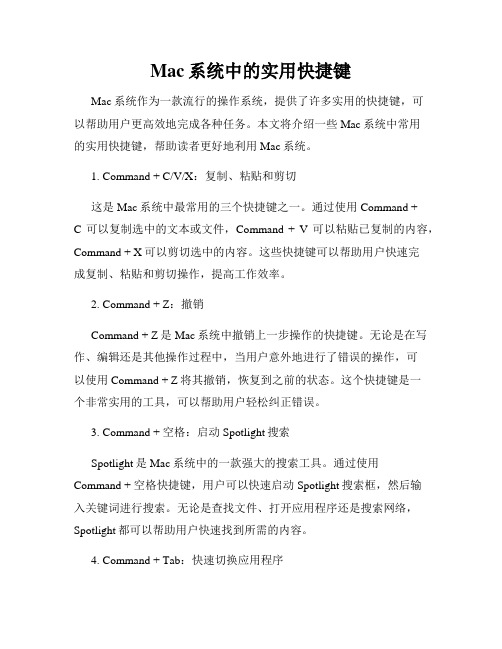
Mac系统中的实用快捷键Mac系统作为一款流行的操作系统,提供了许多实用的快捷键,可以帮助用户更高效地完成各种任务。
本文将介绍一些Mac系统中常用的实用快捷键,帮助读者更好地利用Mac系统。
1. Command + C/V/X:复制、粘贴和剪切这是Mac系统中最常用的三个快捷键之一。
通过使用Command +C可以复制选中的文本或文件,Command + V可以粘贴已复制的内容,Command + X可以剪切选中的内容。
这些快捷键可以帮助用户快速完成复制、粘贴和剪切操作,提高工作效率。
2. Command + Z:撤销Command + Z是Mac系统中撤销上一步操作的快捷键。
无论是在写作、编辑还是其他操作过程中,当用户意外地进行了错误的操作,可以使用Command + Z将其撤销,恢复到之前的状态。
这个快捷键是一个非常实用的工具,可以帮助用户轻松纠正错误。
3. Command + 空格:启动Spotlight搜索Spotlight是Mac系统中的一款强大的搜索工具。
通过使用Command + 空格快捷键,用户可以快速启动Spotlight搜索框,然后输入关键词进行搜索。
无论是查找文件、打开应用程序还是搜索网络,Spotlight都可以帮助用户快速找到所需的内容。
4. Command + Tab:快速切换应用程序当用户同时打开多个应用程序时,使用Command + Tab可以快速在这些应用程序之间进行切换。
按住Command键不放,然后按Tab键,可以在打开的应用程序之间切换。
这是一个非常实用的快捷键,可以帮助用户快速切换工作环境,提高工作效率。
5. Command + Shift + 3/4:截屏这是Mac系统中用于截屏的两个快捷键。
Command + Shift + 3可以将整个屏幕截取为一张图片,Command + Shift + 4可以截取指定区域的屏幕。
截屏功能在需要保存屏幕截图或与他人分享信息时非常实用。
苹果笔记本Mac系统快捷键大全

苹果电脑Mac系统快捷键大全Command+V粘贴Command+A全选(All)Command+S保存(Save)Command+F查找(Find)Command+C拷贝(Copy)Command+Z撤销Command+X文字剪切截图快捷键Command+Shift+3截取全部屏幕到文件Command+Shift+Control+3截取全部屏幕到剪贴板Command+Shift+4截取所选屏幕区域到一个文件,或按空格键仅捕捉一个窗口Command+H隐藏(Hide)当前正在运行的应用程序窗口Command+Option+H隐藏(Hide)其他应用程序窗口Command+Q退出(Quit)最前面的应用程序Command+Shift+Z重做,也就是撤销的逆向操作Command+Tab在打开的应用程序列表中转到下一个最近使用的应用程序,相当于Windows中(Alt+Tab)Comman+Option+esc打开“强制退出”窗口,如果有应用程序无响应,可在窗口列表中选择强制退出Command+小数点停止进程Command+option+escape强制退出程序05Finder快捷键Command+shift+delete清空废纸篓Command+option+shift+delete清空废纸篓(不提示) Command+i获取简介(静态窗口)Command+option+i获取简介(动态窗口)Command+e弹出Command+j显示查看选项Command+shift+c转到计算机Command+shift+h转到homeCommand+shift+i转到idiskCommand+shift+a转到应用程序目录Command+shift+f转到个人收藏Command+shift+g转到目录Command+k连接服务器Command+shift+q注销Command+option+shift+q注销(无提示)方向键选择下一图标字母键按首字母选择图标tab选择下一个(升序)shift+点击添加选择图标,选择连续的图标(列表模式) Command+点击选择不连续的图标(列表模式)return编辑图标名称空格键快速查看选中的文件,也就是预览功能06窗口快捷键Command+n新的Finder窗口Command+w关闭当前窗口Command+m最小化当前窗口option+点击关闭按钮或command+option+w关闭所有窗口option+点击最小化按钮最小化所有窗口option+点击缩放按钮全屏option+点击(desktop,dock item,...)隐藏当前程序Command+拖动窗口移动未激活窗口Command+1显示为图标Command+2显示为列表Command+3显示为分栏Command+b显示/隐藏工具栏Command+点击窗口标题查看并选择当前目录的路径07dock快捷键Command+点击dock项目在Finder中显示项目ctrl+d切换dock左、右方向键或tab,shift+tab导航space,return,enter打开项目Command+option+d隐藏/显示dock08文件及目录的快捷键Command+d复制Command+option+拖动创建替身(鼠标方式)Command+l创建替身(命令方式)Ccommand+r显示替身的原身Command+t添加到个人收藏Command+拖动对齐项目Command+双击在新窗口中打开目录Command+下方向键打开项目Command+上方向键关闭目录(并返回上层目录)option+右方向键打开目录(列表模式)option+左方向键关闭目录(列表模式)Command+option+右方向键打开选择的目录中的所有目录(列表模式)Command+option+左方向键关闭选择的目录中的所有目录(列表模式) Command+delete删除项目09文本处理快捷键Command+shift+enter 空一行Command+B切换所选文字粗体(Bold)显示fn+Delete相当于PC全尺寸键盘上的Delete,也就是向后删除fn+上箭头向上滚动一页(Page Up)fn+下箭头向下滚动一页(Page Down)fn+左箭头滚动至文稿开头(Home)fn+右箭头滚动至文稿末尾(End)Command+右箭头将光标移至当前行的行尾Command+左箭头将光标移至当前行的行首Command+下箭头将光标移至文稿末尾Command+上箭头将光标移至文稿开头Option+右箭头将光标移至下一个单词的末尾Option+左箭头将光标移至上一个单词的开头Control+A移至行或段落的开头10浏览器中快捷键Command+L光标直接跳至地址栏Control+Tab转向下一个标签页Control+Shift+Tab转向上一个标签页Command+加号或等号放大页面Command+减号缩小页面。
macOS系统的常用应用快捷键大全
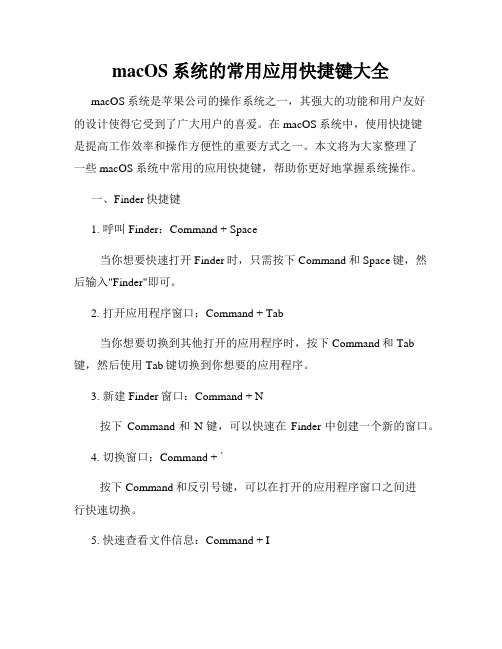
macOS系统的常用应用快捷键大全macOS系统是苹果公司的操作系统之一,其强大的功能和用户友好的设计使得它受到了广大用户的喜爱。
在macOS系统中,使用快捷键是提高工作效率和操作方便性的重要方式之一。
本文将为大家整理了一些macOS系统中常用的应用快捷键,帮助你更好地掌握系统操作。
一、Finder快捷键1. 呼叫Finder:Command + Space当你想要快速打开Finder时,只需按下Command和Space键,然后输入"Finder"即可。
2. 打开应用程序窗口:Command + Tab当你想要切换到其他打开的应用程序时,按下Command和Tab键,然后使用Tab键切换到你想要的应用程序。
3. 新建Finder窗口:Command + N按下Command和N键,可以快速在Finder中创建一个新的窗口。
4. 切换窗口:Command + `按下Command和反引号键,可以在打开的应用程序窗口之间进行快速切换。
5. 快速查看文件信息:Command + I当你选中一个文件或文件夹后,按下Command和I键,可以快速查看文件的详细信息。
6. 快速显示/隐藏桌面:Command + F3按下Command和F3键,可以快速显示或隐藏桌面上的所有窗口。
7. 快速显示Launchpad:F4按下F4键,可以快速打开Launchpad,方便你查找和打开应用程序。
二、文本编辑快捷键1. 复制选中的文本:Command + C当你选中一段文本后,按下Command和C键,可以快速复制选中的文本。
2. 剪切选中的文本:Command + X当你选中一段文本后,按下Command和X键,可以快速剪切选中的文本。
3. 粘贴已复制/剪切的文本:Command + V当你想要粘贴已复制或剪切的文本时,按下Command和V键即可。
4. 撤销上一步操作:Command + Z当你想要撤销上一步的操作时,按下Command和Z键即可。
Mac系统键盘和鼠标快捷键大全提高操作速度
Mac系统键盘和鼠标快捷键大全提高操作速度Mac系统以其简洁、出色的性能和高效的工作流程而广受追捧。
除了提供直观的界面外,Mac还内置了许多强大的快捷键,以提高用户的操作速度和效率。
本文将为您介绍一些常用的Mac系统键盘和鼠标快捷键,帮助您更好地利用Mac系统。
1. 基本操作快捷键- Command + C:复制选定的项目。
- Command + X:剪切选定的项目。
- Command + V:粘贴剪贴板上的内容。
- Command + Z:撤销上一次操作。
- Command + Shift + Z:恢复撤销的操作。
- Command + A:选中所有的项目。
- Command + S:保存当前文件。
- Command + N:新建窗口或文稿。
- Command + W:关闭活动窗口。
- Command + Q:退出当前应用程序。
2. 窗口管理快捷键- Command + M:最小化当前窗口。
- Command + H:隐藏当前应用程序。
- Command + Option + H:隐藏所有其他应用程序。
- Command + F:在当前应用程序中进行查找。
- Command + Tab:在多个应用程序之间快速切换。
- Command + `:在当前应用程序的不同窗口之间切换。
- Control + 上/下箭头:在当前窗口中进行页面滚动。
- Command + Option + D:显示/隐藏Dock栏。
3. Safari浏览器快捷键- Command + T:打开新的标签页。
- Command + W:关闭当前标签页。
- Command + L:选中当前网址栏。
- Command + R:重新加载当前页面。
- Command + D:将当前页面添加到收藏夹。
- Command + Shift + D:将所有打开的标签页保存为书签文件夹。
4. 文本处理快捷键- Command + B:将选中的文本加粗。
mac电脑常用快捷键和技巧
mac电脑常用快捷键和技巧一、常用快捷键1. Command+C:复制选定的内容。
2. Command+V:粘贴之前复制的内容。
3. Command+X:剪切选定的内容。
4. Command+Z:撤销上一步操作。
5. Command+S:保存当前文件。
6. Command+A:全选当前页面或文件。
7. Command+Tab:切换不同的应用程序。
8. Command+空格键:打开Spotlight搜索,可以快速找到应用程序、文件或者进行计算操作。
9. Command+Shift+3:全屏截图。
10. Command+Shift+4:部分截图。
二、常用技巧1. 鼠标手势:在系统偏好设置-触控板中,可以设置鼠标手势,例如用三个手指左右滑动可以切换不同的应用程序,用三个手指上下滑动可以打开Mission Control。
2. 快速预览:选中一个文件,按下空格键可以快速预览文件内容,无需打开对应的应用程序。
3. Spotlight搜索:除了可以搜索应用程序和文件,还可以进行简单的计算操作,直接在搜索框中输入数学表达式即可。
4. 文件标签:在Finder中,可以为文件添加不同的标签,方便分类和检索。
5. Dock栏:在Dock栏中,将常用的应用程序固定在最上方,可以快速启动。
6. 多桌面:在Mission Control中,可以创建不同的桌面,例如一个用于工作,一个用于娱乐,方便切换和整理窗口。
7. 切换窗口:在同一个应用程序中打开多个窗口时,使用Command+`可以快速切换窗口。
8. 快速访问文件夹:在Finder中,使用Command+Shift+G可以直接输入文件夹路径,快速访问对应的文件夹。
9. 隐藏应用程序:使用Command+H可以将当前应用程序隐藏,使用Command+Tab可以再次切换回来。
10. 设置自动启动应用程序:在系统偏好设置-用户与群组-登录项中,可以设置开机自动启动的应用程序。
Mac命令行快捷键大全让你操作更高效
Mac命令行快捷键大全让你操作更高效Mac操作系统作为一款被广泛使用的操作系统,其命令行界面提供了丰富的功能和工具,可以让用户更高效地完成各种任务。
本文将为大家提供一份Mac命令行快捷键大全,帮助你更加熟练地操作Mac终端。
1. 光标移动类快捷键命令行界面经常需要对光标进行移动和调整。
下面是一些常用的光标移动类快捷键。
- Ctrl + A:将光标移动到命令行的开头。
- Ctrl + E:将光标移动到命令行的结尾。
- Option + ←:向左以单词为单位移动光标。
- Option + →:向右以单词为单位移动光标。
- Ctrl + L:清屏并将光标移动到屏幕顶部。
- Ctrl + U:清空当前命令行中从光标位置到开头的内容。
- Ctrl + K:清空当前命令行中从光标位置到结尾的内容。
2. 命令历史类快捷键命令行界面可以追溯并重复执行之前执行过的命令。
下面是一些常用的命令历史类快捷键。
- Ctrl + P 或者↑:向上浏览并选择之前执行过的命令。
- Ctrl + N 或者↓:向下浏览并选择更近执行过的命令。
- Ctrl + R:进行命令行历史搜索。
按下快捷键后,可以输入关键词来搜索之前执行过的命令。
- !!:执行上一条命令。
- !<number>:执行命令历史记录中的特定命令,例如!5将执行第五条命令。
3. 删除类快捷键在命令行界面中,我们有时需要删除已经输入的内容或命令。
下面是一些常用的删除类快捷键。
- Ctrl + D:删除命令行中光标后的字符。
- Ctrl + H 或者 Backspace:删除命令行中光标前的字符。
- Ctrl + W:删除当前光标位置到光标前的一个单词。
- Ctrl + K:删除当前光标位置到命令行结尾的内容。
- Ctrl + U:删除当前光标位置到命令行开头的内容。
4. 命令行编辑类快捷键命令行界面中,我们有时需要对已输入的命令进行编辑。
下面是一些常用的命令行编辑类快捷键。
MacOS系统常用应用的快捷键大全
MacOS系统常用应用的快捷键大全MacOS系统作为一款功能强大的操作系统,提供了许多实用的快捷键,以提高用户的工作效率。
本文将为您介绍一些常用应用程序的快捷键,帮助您更好地利用MacOS系统。
1. Finder相关快捷键- 新建Finder窗口:Command + N- 关闭当前Finder窗口:Command + W- 打开应用程序文件夹:Command + Shift + A- 打开文稿文件夹:Command + Shift + D- 复制文件或文件夹:Command + C- 粘贴文件或文件夹:Command + V- 剪切文件或文件夹:Command + X- 删除文件或文件夹:Command + Delete- 全选文件或文件夹:Command + A- 快速查看文件或文件夹信息:Command + I- 切换文件或文件夹显示方式:Command + 1/2/3/4- 搜索文件或文件夹:Command + F2. Safari相关快捷键- 打开新标签页:Command + T- 关闭当前标签页:Command + W- 切换到下一个标签页:Command + Option + 方向右键- 切换到上一个标签页:Command + Option + 方向左键- 刷新页面:Command + R- 后退:Command + [- 前进:Command + ]- 搜索:Command + Option + F- 增大字体:Command + +- 缩小字体:Command + -- 显示/隐藏书签栏:Command + Shift + B3. Pages相关快捷键- 新建文档:Command + N- 打开文档:Command + O- 保存文档:Command + S- 复制选中内容:Command + C- 粘贴内容:Command + V- 剪切选中内容:Command + X- 撤销操作:Command + Z- 全选文本:Command + A- 调整字体大小:Command + Shift + > 或 Command + Shift + < - 选择下一个样式:Control + Tab- 选择上一个样式:Control + Shift + Tab4. Keynote相关快捷键- 新建演示文稿:Command + N- 打开演示文稿:Command + O- 保存演示文稿:Command + S- 播放演示文稿:Command + Option + P- 添加新的幻灯片:Command + Shift + N- 复制选中幻灯片:Command + C- 粘贴幻灯片:Command + V- 剪切选中幻灯片:Command + X- 撤销操作:Command + Z- 全选幻灯片:Command + A- 编辑备注:Command + Option + R5. iTunes相关快捷键- 播放/暂停:Space- 上一首:Command + 方向左键- 下一首:Command + 方向右键- 音量调大:Command + Option + 方向上键- 音量调小:Command + Option + 方向下键- 快进:Command + Option + 方向右键- 快退:Command + Option + 方向左键- 最小化iTunes窗口:Command + M- 隐藏iTunes窗口:Command + H以上只是部分常见应用程序的快捷键,MacOS系统中的快捷键还有很多,可以根据自己的需求进行探索和使用。
- 1、下载文档前请自行甄别文档内容的完整性,平台不提供额外的编辑、内容补充、找答案等附加服务。
- 2、"仅部分预览"的文档,不可在线预览部分如存在完整性等问题,可反馈申请退款(可完整预览的文档不适用该条件!)。
- 3、如文档侵犯您的权益,请联系客服反馈,我们会尽快为您处理(人工客服工作时间:9:00-18:30)。
2020年最新MAC系统常用快捷键
Cmd-V 粘贴文件
Cmd-拖动移动并自动对齐
Cmd-Delete 删除
Cmd-Option-拖动做替身(快捷方式)
Cmd-Shift-Delete 清空垃圾桶
Cmd-Shift-Option-Delete 强制清空垃圾桶
Tab 选定下一个项目
Shift-Tab 选定上一个项目
Return 执行默认动作
Escape 关闭对话框
Page Up 向上翻页
向上箭头选取上一个文件
Page Down 向下翻页
向下箭头选取下一个文件
Cmd-Shift-G 打开’前往文件夹’对话框
Cmd-句号 [.] 关闭对话框
Exposé 和系统的快捷
F8 切换Space
Shift-F8 慢速切换Space
F9(默认设置)使用Exposé 显示所有打开的窗口
F10(默认设置)使用Exposé 在某个应用程序中显示所有打开的窗口
F11(默认设置)使用Exposé 隐藏所有打开的窗口并显示桌面
Cmd-H 隐藏程序
Cmd-Option-H 隐藏其他程序
Cmd-Q 退出程序
Cmd-Shift-Q 退出所有程序并且注销用户
Cmd-Option-Shift-Q 强制注销用户
Cmd-Tab 切换到下一个应用程序
Cmd-Shift-Tab 切换到上一个应用程序
Cmd-拖动整理菜单栏
按下Option 键并点按一个窗口切换窗口并隐藏当前窗口
按住Option 并点按Dock 图标切换到另一个应用程序并隐藏当前应用程序
按下 Control 键并点按该项查看某个项的快捷(上下文)菜单
将光标移到该词上面,然后按Cmd-Control-D 使用Dictionary 查看对字词在应用程序中的定义
停止响应
Cmd-句号 [.] 停止进程
Cmd-Option-Escape 打开’强制退出’
电源键关机
Cmd-Option-Shift-电源键强制关机或重新启动(在某些电脑上)
Cmd-Control-电源键强制重启
Finder
Cmd-点击标题查看当前窗口的路径
Cmd-双击 (文件夹上) 新窗口中打开文件夹
Option-双击(文件夹上) 新窗口中打开文件夹并关闭当前窗口
Cmd-1 用图标浏览
Cmd-2 用列表浏览
Cmd-Option-向右箭头列表模式下显示包含的目录向左箭头列表模式下关闭选定目录
Cmd-向下箭头在图标或列表模式下打开选定目录Cmd-Option-向下箭头在图标或列表模式下在新窗口打开选定目录并关闭当前窗口
Cmd-Shift-Option-向下箭头(慢速)在图标或列表模式下在新窗口打开选定目录并关闭当前窗口
Cmd-向上箭头打开上一级目录
Cmd-Option-向上箭头打开上一级目录并关闭当前目录
Cmd-3 用分栏浏览
Cmd-4 用cover flow浏览
Cmd-Y 打开快速查看
Cmd-Option-Y 用幻灯片显示
Cmd-Shift-H 打开用户文件夹
Cmd-Option-Shift-向上箭头聚焦桌面
Cmd-Shift-I 打开iDisk
Cmd-Shift-D 打开桌面
Cmd-Shift-C 打开’电脑’
Cmd-Shift-K 打开网络
Cmd-Shift-A 打开应用程序
双击标题最小化窗口
Cmd-M 最小化窗口
Option-点击按钮应用到所有激活的窗口
按下并按住滚动条快速浏览长文稿
按住Option 键并点按滚动条迅速在“滚动到当前位置”和“滚动到页面”之间切换
Cmd-波浪符号(~) 激活当前应用程序中的上一个或下一个窗口
Dock
拖动分割线自定义Dock大小
Option-拖动分割线调整Dock到合适大小
Control-点击显示Dock快捷菜单Control-点击图标显示项目的快捷菜单Cmd-点击打开图标所在文件夹
Option-点击切换并隐藏当前程序
Cmd-Option-点击切换并隐藏所有程序Cmd-Option-拖动强制程序打开文件Cmd-Option-D 显示/隐藏Dock
Safari
Cmd-Option-F google搜索栏
Option-向上箭头向上翻页
Option-向下箭头向下翻页
Cmd-点击链接在后台用新标签打开Cmd-Shift-点击链接打开并激活新标签Cmd-Option-点击链接打开新窗口Option-点击 Close 按钮关闭其他标签Cmd-Shift-] 选取下一个标签
Cmd-Shift-[ 选取上一个标签
Cmd-Shift-H 打开主页
Cmd-Shift-K 切换’禁止弹出窗口’Cmd-Option-E 清空缓存
Cmd-Option-R 不用缓存并刷新页面
Cmd-F 查找
Cmd-M 最小化窗口
Shift-点击按钮慢动作动画效果
Cmd-加号[ ] 增大字体
Cmd-减号[-] 减小字体
Cmd-0 默认字体
Dashboard
使用这些快捷来处理Dashboard 和Dashboard widget。
F12(默认设置)显示或隐藏 Dashboard
Cmd-R 重新载入当前 widget
Cmd-等号 (=) 显示或隐藏 widget 栏
Cmd-向左箭头键,Cmd-向右箭头键滚动 widget 栏注:要更改 Dashboard 的快捷,请选取“文件”>“系统偏好设置”,点按“Exposé & Spaces”,然后点按“Exposé”。
键盘导航
Control-F1 打开/关闭全键盘控制
Control-F2 聚焦菜单栏
Control-F3 聚焦Dock
Control-F4 聚焦活跃窗口或下一个窗口
Control-F5 聚焦窗口工具栏
Control-F6 聚焦浮动窗口
Control-F7 在控制或文本框与列表之间移动Control-F8 聚焦菜单栏中的状态菜单
Cmd-Accent [`] 聚焦活跃应用程序的下一个窗口Cmd-Shift-Accent [`] 聚焦活跃应用程序的上一个窗口
Cmd-Option-Accent [`] 聚焦窗口抽屉
Cmd-Option-T 显示或隐藏字符调板。
